네이버클라우드 SENS를 이용하여 SMS 발송서비스 만들기 #1
안녕하세요? 남산돈가스입니다.
팀 프로젝트를 진행하던 중 SMS 발송서비스를 구현해야하는 케이스가 생겨서 문자 발송서비스를 알아보던 중 네이버클라우드에서 제공하는 SENS (Simple & Easy Notification Services)를 알게되었습니다.
SENS는 OPEN API로도 제공되고 있어 서비스를 구현하는데 편리하게 이용할 수 있을 것 같아 한번 사용해보았습니다.
그래서 오늘은 이 SENS를 이용하여 문자발송 서비스 구현하는 법을 소개해볼까 합니다.
이번 포스팅은 두번에 걸쳐 진행될 것이며, 내용은 다음과 같습니다.
#1. 프로젝트 등록 후 콘솔 상에서 문자 발송해보기
#2. OPEN API를 이용하여 문자 발송해보기
그렇다면, 첫번 째 시간으로 '프로젝트 등록 후 콘솔 상에서 문자 발송해보기' 포스팅 시작해보겠습니다.
먼저, 네이버클라우드 로 접속하여 서비스 탭을 선택한 뒤 우측 중간에 있는 Simple & Easy Notification Service(SENS)를 클릭합니다.
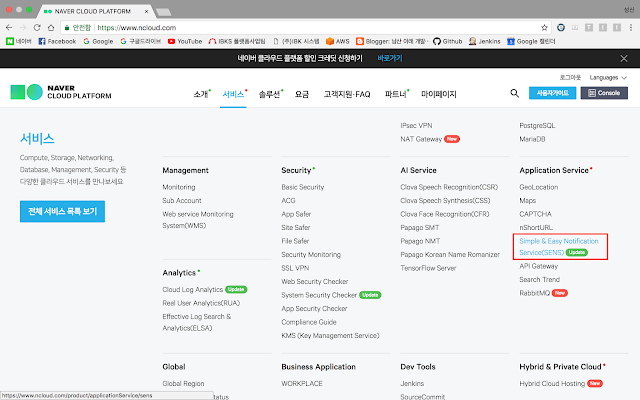
SENS 서비스로 이동하면, 아래와 같이 SENS의 기능 및 요금 정책에 대한 소개 페이지가 오픈됩니다.
제가 포스팅에서 설명하는 기능 외에도 모바일 PUSH 서비스도 제공하니 참고하시면 도움이 될 것입니다.
'이용 신청하기'를 선택합니다.

'이용 신청하기' 버튼을 누르면, 다음과 같이 SENS 서비스 콘솔화면으로 이동 된 것을 확인하실 수 있습니다. 실제 SENS 프로젝트를 생성하고 테스트 해볼 수 있는 페이지는 지금 보이는 콘솔 화면입니다.
'프로젝트 생성하기' 버튼을 선택합니다.

'프로젝트 생성하기' 버튼을 선택하면, 다음과 같이 프로젝트 등록 탭이 팝업됩니다.
등록 팝업에서 입력해야하는 정보는 다음과 같이 세가지 입니다.
- 서비스 - 저희는 SMS서비스를 이용할 것이므로, SMS를 체크합니다.
- 이름 - 프로젝트 이름을 설정합니다. (ex. sms_test)
- 설명 - 생성할 프로젝트의 간단한 설명을 작성합니다.
위 세가지 정보를 입력한 뒤 '확인' 버튼을 선택합니다.


아래 화면에서 sms_test라는 프로젝트가 생성 된 것을 확인할 수 있습니다.
그렇다면 이제, 실제 SMS가 발송되는지 확인해보기 위해서 '발송하기' 버튼을 선택합니다.
'SMS 메시지 발송' 화면이 팝업되고, 발신번호를 설정해야하는데, '등록된 발신번호가 없습니다'라는 메시지를 확인하게 됩니다. 현재 해당 프로젝트에서 메시지가 발송될 때 발신자 번호가 등록되어있지 않기 때문에 해당 메시지를 확인할 수 있습니다. 바로 오른쪽에 있는 '발신번호 등록 바로가기' 버튼을 선택합니다.
아래와 같이 간단하게 휴대폰 본인 인증절차에 따라 인증을 거치면, 발신번호가 등록 됩니다.
이제 다시 'SMS 메시지 발송' 화면이 팝업되고, 방금 등록한 발신번호가 선택 가능해진 것을 확인하실 수 있습니다.
SMS 메시지 발송에 필요한 정보는 다음과 같습니다.
- Types - SMS or LMS 메시지 타입을 설정할 수 있습니다.
- 발신번호 - 등록 된 본인명의의 번호를 설정합니다.
- 수신번호 - '-'이 없는 휴대폰번호 형식을 ','로 구분하여 최대 50명까지 등록 가능합니다.
- 내용 - SMS의 경우 최대 80바이트, LMS의 경우 최대 4000바이트의 문자메시지를 입력할 수 있습니다.
위 네가지 입력정보를 입력한 뒤 '확인'을 선택하면, 입력한 수신번호로 문자메시지가 발송됩니다.
성공적으로 문자메시지가 발송 된 것을 확인하실 수 있습니다.
여기까지 네이버클라우드 SENS를 이용하여 프로젝트를 생성하고, 콘솔에서 문자메시지를 발송하는 것 까지 확인해보았습니다.
다음 포스팅에선 SENS에서 제공하는 OPEN API를 활용해 문자메시지를 발송해보겠습니다. 감사합니다.










심플해 보입니다. 설명 감사합니다
답글삭제한번 따라해 볼께요. 수고하셨습니다. 그리고 고맙습니다.
답글삭제